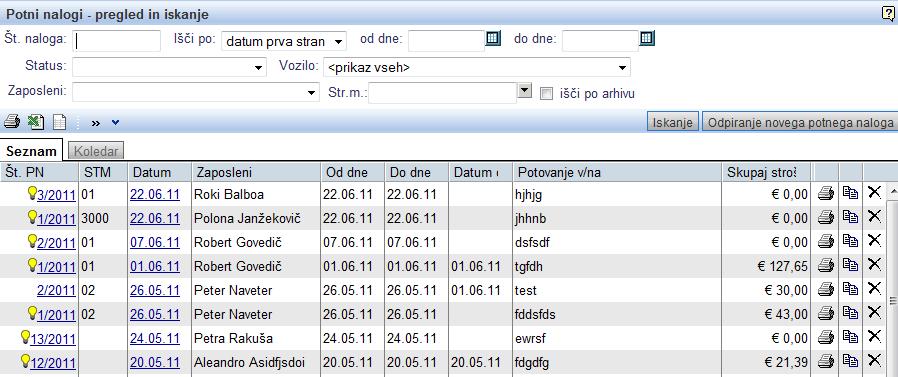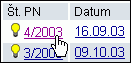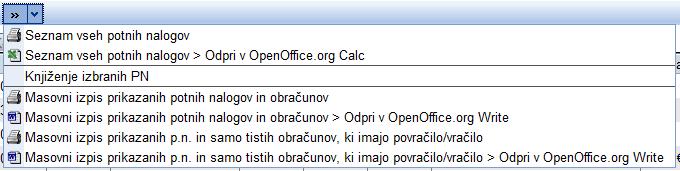Pregled in iskanje potnih nalogov
Stran "Potni nalogi-pregled in iskanje" odprete tako, da kliknete na zavihek  .
.
| | | ![]() |
| | | | Slika 1: Stran za pregled in iskanje potnih nalogov |
|
- S klikom na gumb Odpiranje novega potnega naloga odprete novi potni nalog oziroma prazno vnosno masko.
- Če potne naloge pišete sproti oziroma vnašate podatke o predvideni službeni poti že pred odhodom na pot, boste po končani službeni poti želeli vnesti še podatke o nastalih potnih stroških, zato morate najprej poiskati potni nalog, ki ga želite pripraviti za obračun. Potni nalogi, ki še niso obračunani imajo Status: odprt. Potem, ko ste določili status potnega naloga, kliknete na gumb Iskanje, kot je to vidno na sliki spodaj.
- Predogled potnega naloga, ki ga želite pripraviti za obračun, odprete tako, kot kaže slika:
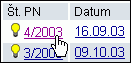
- Vsak potni nalog je možno tudi natisniti, kopirati in brisati neposredno iz seznama potnih nalogov. S klikom na simbol aktivirate ali tiskanje, ali kopiranje, ali brisanje posameznega potnega naloga.

- Če kliknete na gumb
 ali puščico, ki je v gumbu, se vam prikaže meni z dodatnimi možnostmi, ki omogočajo masovno obdelavo ali prikaz potnih nalogov v seznamu potnih nalogov.Vsako od naštetih možnosti izberemo tako, da kliknemo nanjo, kot kaže slika.
ali puščico, ki je v gumbu, se vam prikaže meni z dodatnimi možnostmi, ki omogočajo masovno obdelavo ali prikaz potnih nalogov v seznamu potnih nalogov.Vsako od naštetih možnosti izberemo tako, da kliknemo nanjo, kot kaže slika.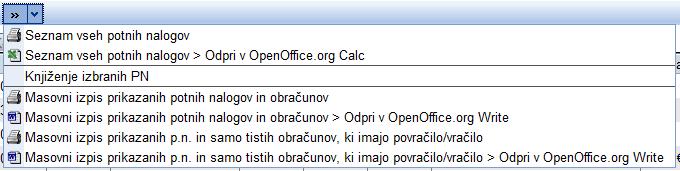
Kaj pomenijo posamezne možnosti v meniju?
 - Izberete takrat, ko želite seznam vseh najdenih potnih nalogov na eni strani.
- Izberete takrat, ko želite seznam vseh najdenih potnih nalogov na eni strani. - Izberete takrat, ko želite izpis potnih nalogov odpreti v Microsoftovem Excelu (oziroma Open Office preglednici), kjer lahko podatke še dodatno obdelujete oziroma dodate kot priponko po elektronski pošti.
- Izberete takrat, ko želite izpis potnih nalogov odpreti v Microsoftovem Excelu (oziroma Open Office preglednici), kjer lahko podatke še dodatno obdelujete oziroma dodate kot priponko po elektronski pošti.  - Izberete potem, ko ste s kriteriji iskanja že omejili izpis potnih nalogov, ki jih želite knjižiti.
- Izberete potem, ko ste s kriteriji iskanja že omejili izpis potnih nalogov, ki jih želite knjižiti. - Izberete takrat, ko želite natisniti več potnih nalogov naenkrat. Po kliku na to opcijo sem vam bodo v novem oknu odprli vsi prikazani potni nalogi vključno z obračuni pripravljeni za tiskanje. To opcijo uporabljamo npr. takrat, ko preštevilčimo potne naloge in jih je potrebno ponovno natisniti.
- Izberete takrat, ko želite natisniti več potnih nalogov naenkrat. Po kliku na to opcijo sem vam bodo v novem oknu odprli vsi prikazani potni nalogi vključno z obračuni pripravljeni za tiskanje. To opcijo uporabljamo npr. takrat, ko preštevilčimo potne naloge in jih je potrebno ponovno natisniti. - Enako, kot prejšno opcijo, to opcijo izberemo takrat, ko masovno tiskamo vse prikazane potne naloge z uporabo urejevalnika MS Word.
- Enako, kot prejšno opcijo, to opcijo izberemo takrat, ko masovno tiskamo vse prikazane potne naloge z uporabo urejevalnika MS Word.
Hitre tipke, ki jih lahko uporabljate na pregledu in iskanju potnih nalogov:
| Enter | Iskanje |
| Inster | Vnos novega potnega naloga |
![]() .
.